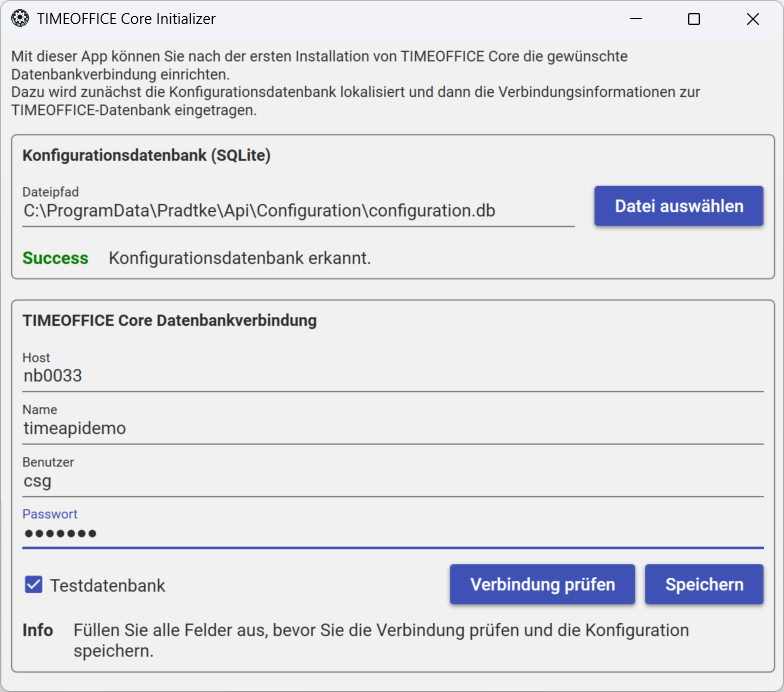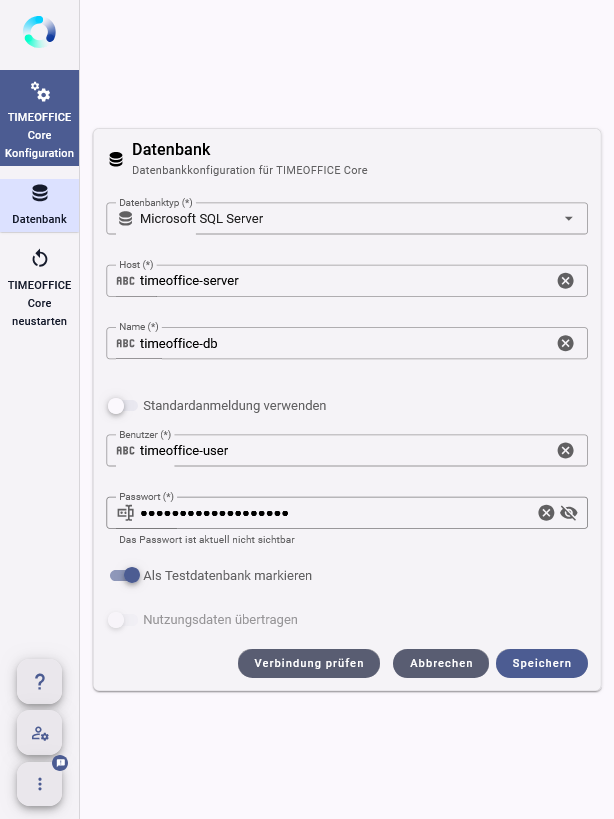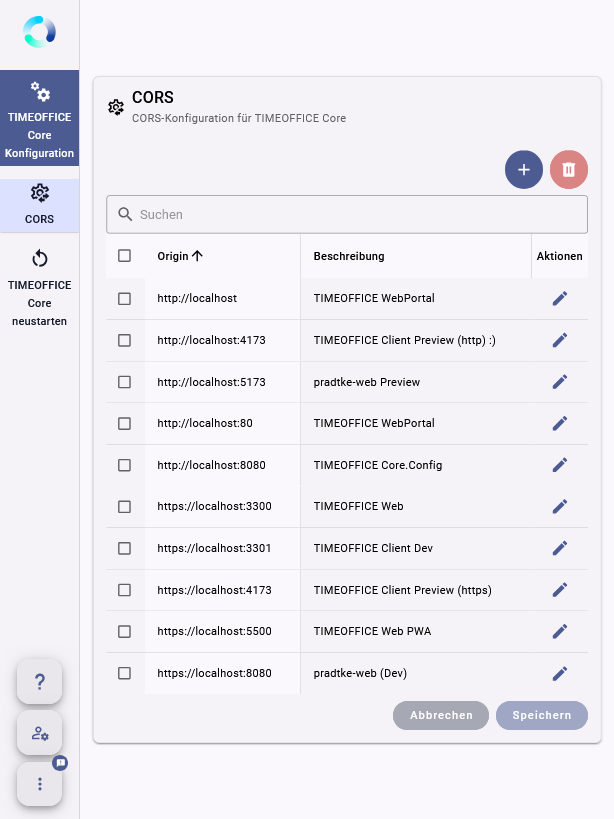TIMEOFFICE Core und TIMEOFFICE Web konfigurieren
Das braucht´s
-
TIMEOFFICE Core ist installiert.
TIMEOFFICE Core ist bei Kundeneinrichtungen standardmäßig unter der Adresse https://ihr-webserver:5001 gehostet. Die Portnummer kann im Einzelfall abweichen. Im Rahmen der folgenden Beispiele wird als Port :5001 angenommen.
-
Im Browsers die Adresse https://ihr-webserver:5001/ öffnen.
-
Im Installationsverzeichnis (C:\inetpub\pradtke\timeoffice-core) die Anwendung Timeoffice.Core.Initialization.exe mit Administratorberechtigungen starten.
-
Einstellungen für die Datenbankverbindung eingeben.
-
Folgende Werte müssen vergeben werden:
-
Konfigurationswert
Erläuterung
Host Hostname des Datenbankservers, mit dem eine Verbindung aufgebaut werden soll. Wenn der SQL Server nicht über den Port 1433 (TCP/IP-Port des SQL Servers) erreichbar ist, kann der alternative Port durch einen Doppelpunkt getrennt hinter dem Hostnamen notiert werden.Name Name der Datenbankinstanz. Benutzer Anmeldename des verwendeten Datenbankbenutzers. Passwort Passwort des verwendeten Datenbankbenutzers, falls sich der Benutzer vom Standardbenutzer unterscheidet. -
Mit einem Haken vor „Testdatenbank“ kann die Datenbank als Testdatenbank gekennzeichnet werden.
-
Auf Verbindung prüfen klicken, um zu testen, ob TIMEOFFICE Core serverseitig eine Datenbankverbindung unter Verwendung der eingegebenen Verbindungsparameter aufbauen kann.
-
Wenn die Datenbankverbindung erfolgreich war, Speichern klicken.
-
Wenn die Datenbankverbindung fehlgeschlagen ist, die eingegebenen Werte überprüfen, erneut testen und Speichern klicken.
-
Anwendung beenden.
-
Internetinformationsdienste (IIS)-Manager öffnen.
-
TIMEOFFICE Core stoppen, kurz warten und erneut starten.
Aufgrund der nun vorhandenen Datenbankverbindung passt sich TIMEOFFICE Core automatisch an die vorhandenen Module der Kundeninstallation an. Grundsätzlich sollte nach jeder Anpassung der TIMEOFFICE Core Konfiguration die Webseite neu gestartet werden. Nur so wird sichergestellt, dass alle relevanten Komponenten mit den veränderten Konfigurationsdaten operieren.
- Auf Zur Konfiguration wechseln klicken oder erneut https://ihr-webserver:5001/applications/web öffnen.
-
Benutzername und Passwort eingeben.
-
Auf TIMEOFFICE Core Konfiguration klicken.
-
Auf Datenbank klicken.
-
Gültige Werte für die TIMEOFFICE Datenbank eingeben.
-
Folgende Werte müssen vergeben werden:
-
Konfigurationswert
Erläuterung
Datenbanktyp
Host
Hostname des Datenbankservers, mit dem eine Verbindung aufgebaut werden soll.
Wenn der SQL Server nicht über den Port 1433 (TCP/IP-Port des SQL Servers) erreichbar ist, kann der alternative Port durch einen Doppelpunkt getrennt hinter dem Hostnamen notiert werden.Name
Name der Datenbankinstanz.
Benutzer
Anmeldename des verwendeten Datenbankbenutzers.
Passwort
Passwort des verwendeten Datenbankbenutzers, falls sich der Benutzer vom Standardbenutzer unterscheidet.
Falls noch kein eigener Datenbankbenutzer hinterlegt wurde, Standard-Anmeldung aktivieren. In diesem Fall muss weder Benutzer noch Passwort hinterlegt werden. -
Diese Anmeldung ist nur gültig, wenn der Datenbankbenutzer noch nicht geändert wurde.
-
Auf Verbindung prüfen klicken, um zu testen, ob TIMEOFFICE Core serverseitig eine Datenbankverbindung unter Verwendung der eingegebenen Verbindungsparameter aufbauen kann.
-
Wenn die Datenbankverbindung erfolgreich war, dann Speichern klicken.
-
Wenn die Datenbankverbindung fehlgeschlagen ist, die eingegebenen Werte überprüfen, erneut testen und dann Speichern klicken.
-
In der linken Navigationsleiste TIMEOFFICE Core neustarten auswählen und kurz warten.
Aufgrund der nun vorhandenen Datenbankverbindung passt sich TIMEOFFICE Core automatisch an die vorhandenen Module der Kundeninstallation an. Grundsätzlich sollte nach jeder Anpassung der TIMEOFFICE Core Konfiguration die Webseite neu gestartet werden. Nur so wird sichergestellt, dass alle relevanten Komponenten mit den veränderten Konfigurationsdaten operieren.
CORS (Cross-Origin Resource Sharing) erlaubt das Abrufen von Daten aus TIMEOFFICE Core für die folgenden TIMEOFFICE Webanwendungen:
-
TIMEOFFICE Web
-
TIMEOFFICE Selfservice
-
TIMEOFFICE PPP-RL Center
Diesen Komponenten muss der Zugriff auf TIMEOFFICE Core erlaubt werden.
Das braucht´s
-
TIMEOFFICE Core ist initialisiert.
-
Die jeweilige TIMEOFFICE Webanwendungen ist installiert.
So geht´s
- Auf Zur Konfiguration wechseln klicken oder erneut https://ihr-webserver:5001/applications/web öffnen.
-
Benutzername und Passwort eingeben.
-
Auf TIMEOFFICE Core Konfiguration klicken.
-
Auf
klicken, um einen neuen Host hinzuzufügen.
-
Im Feld Origin eine URI nach folgendem Schema eingeben (immer ohne Schrägstrich „/“ am Ende): https://FQDN:Port, z.B. https://ihr-webserver:5002
-
Im Feld Beschreibung eine möglichst sprechende Bezeichnung eingeben.
-
Für jede Webanwendung eine separate Origin anlegen.
- TIMEOFFICE Desktop öffnen.
-
Administration > Stammdaten > Installation > Register Allg. Programmeinstellungenöffnen.
-
Im Feld TIMEOFFICE Core URL den Link auf TIMEOFFICE Core hinterlegen.